Adobe 提供了一系列用於不同目的的解決方案。 例如,廣告雲、體驗雲和創意雲。 Adobe Illustrator CC 是 Creative Cloud 的一部分,Creative Cloud 是一個為對電影、藝術、電影攝影和線上行銷感興趣的創意人員(從初學者到大型企業)提供的平台。
您可以使用 Adobe Illustrator 創建圖形圖像,這是一個基於向量的程序,具有多種用途。 但是,當您產生圖形和圖像時,它也會在您的裝置上創建大量快取。 此快取可能會佔用大量空間並影響裝置的效能。 因此,您可能想要 清除 Illustrator 快取 時。
在本文中,我們將向您展示如何 消除應用程式緩存。 清除 Illustrator 快取的方法之一是刪除某些子目錄、目錄或文件,擦除 cookie 或設置,或重新啟動電腦。 Adobe 針對這個問題提供了多種解決方案。
內容:第 1 部分:我可以刪除 Adobe Illustrator 快取嗎?第 2 部分:如何自動清除 Mac 上的 Illustrator 緩存第 3 部分:清除 Adobe Illustrator 快取和設定的提示部分4。 結論
第 1 部分:我可以刪除 Adobe Illustrator 快取嗎?
Illustrator 中提供了快取。 當您開啟已儲存在 Illustrator 中的圖片或檔案時,它將處於已準備好在您造訪時使用的狀態。

您可以透過執行本文中概述的一些步驟來加快 Illustrator 的運行速度。 一種選擇是增加其擁有的項目總數 同時訪問。 提高工作流程效率的另一種方法是使用可減少生成藝術品和清除 Illustrator 快取所需時間的工具。
在將音訊和視訊匯入 Adobe 的過程中,該程式會處理能夠快速存取的此類媒體的變體,以確保盡快完成導入過程。 這些文件被稱為“媒體快取".
您可以在媒體快取內容資料夾中找到它們的保存位置。 透過刪除任何過時或不需要的媒體快取項目可以保持最大速度。 Adobe 有多種不同的選項來清理緩存,包括重新啟動電腦、刪除子目錄、資料夾或檔案、清空 Cookie 和設定以及刪除臨時 Internet 檔案。
第 2 部分:如何自動清除 Mac 上的 Illustrator 緩存
這款獨特的敏感免洗唇膜採用 Moisture WrapTM 技術和 Berry Mix ComplexTM 成分, iMyMac PowerMyMac,任何在特定時間內未使用的 Mac 或 Windows 檔案或應用程式都可能被刪除。 您可以使用 PowerMyMac Junk Cleaner 輕鬆擦除 Illustrator 緩存,從而釋放儲存空間。 從環境中消除任何可以消除的東西。
Mac 和 Windows 電腦的使用者可以使用 PowerMyMac Junk Cleaner 快速輕鬆地清理 Windows 或 Mac 桌面上的 Illustrator 快取。 下面是所涉及步驟的描述。
- 若要開始搜尋不應存在於您的 Mac 或 Windows 上的文件,請選擇 SCAN 從可存取的選項清單中 垃圾清潔劑 然後將開始搜尋不需要的文件。
- 彙編 掃描完成後在您的電腦上發現的所有不需要的文件並將它們分組在一起。
- 挑 您要刪除的項目; 或者,如果您想刪除所有內容,請選擇所有項目。
- 不必要的資訊將立即刪除,如果“CLEAN從下拉框中選擇“。清潔程序完成後,會彈出一個標題為“的通知清潔完成"將出現在屏幕上。
- 現在正在使用的記憶體量和可用空間的總可用性將同時顯示在螢幕上。 您可以透過點擊返回清單來刪除其他文件 回顧 按鈕以清除 Illustrator 快取。
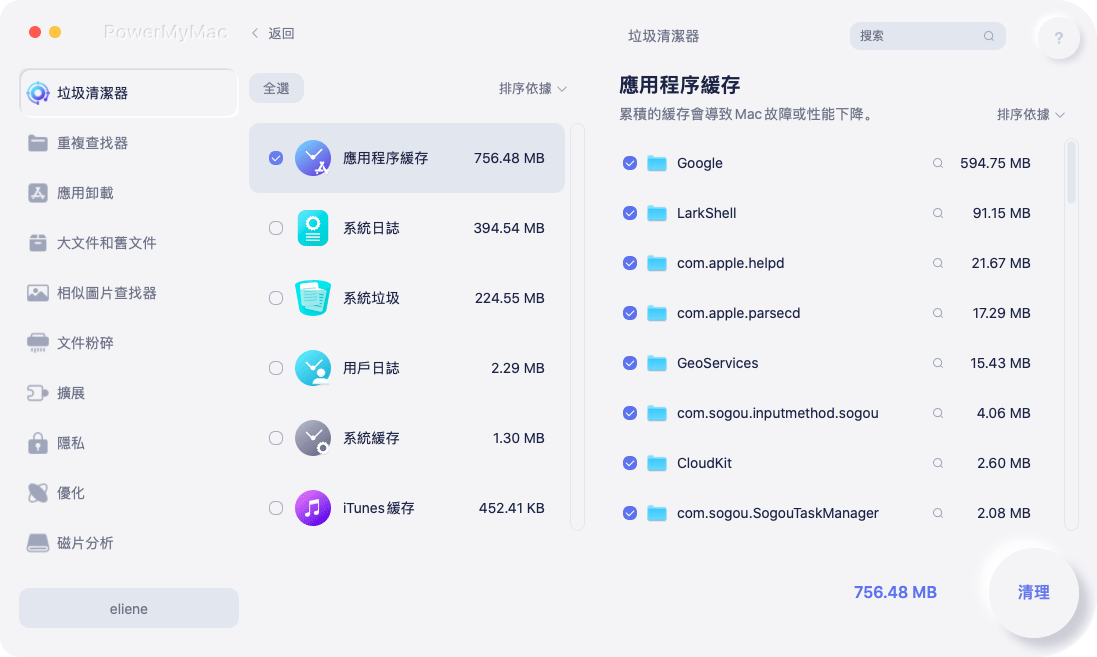
第 3 部分:清除 Adobe Illustrator 快取和設定的提示
如果您在使用 Adobe Illustrator 以及 Astute Graphics 外掛程式時遇到問題,系統可能會提示您在開始清除 Illustrator 快取之前重新配置 Adobe Illustrator 首選項。
下面列出的提示可能會幫助您實現這一目標。 在此過程中,您的所有 Illustrator 工作區、面板、首選項和其他設定都將重設。 之後,可以手動重新應用它們。
在處理小問題時,重置 Illustrator 首選項是一種流行的技術,因為資料夾「Adobe Illustrator 設定”,其中包含首選項,還包含容易損壞的設定和快取資料。
典型的啟動窗口,以及帶有 Astute Graphics 通知的本機程式「歡迎」框,您必須 重新啟用其進階工具列 為了查看所有工具,當您在刪除 Illustrator 設定後首次使用 Illustrator 時,將會重新出現。
您可以檢查一些複選框以確保它們不會再次彈出; 否則,它們將被指定為隱藏狀態,直到您再次刪除首選項或設定。
-
已提交 再次本機和插件視窗並將它們從 (
Window >... menu). - 儲存自訂的 UI 工作區
- 改寫 任何獨特的擊鍵並保存它們。
- 應更新任何自訂的 Illustrator 首選項(
Illustrator > Preferences >...)
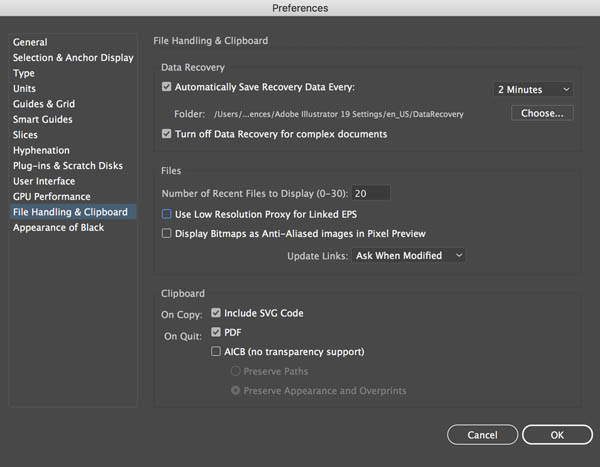
可以按照以下步驟刪除設定資料夾。 這樣您就可以更清楚如何清除 Illustrator 快取了。
Windows用戶
- 退出 Illustrator
- 若要存取 Adobe,請轉至 用戶,選擇“使用者名稱”,然後選擇 AppData、Roaming,最後選擇 Adobe。
- 發現 標有“Adobe Illustrator 設定”的資料夾,然後 拖動 它進入 垃圾.
- 重新啟動 Illustrator
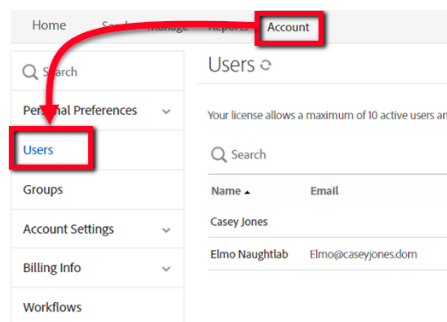
操作時注意區分哪些檔案被緩存,哪些檔案有用,然後清除Illustrator快取。
macOS用戶
- 先離開 Illustrator
- 發射 [用戶名],找到“庫”,然後在選單列中找到“首選項”。
- 找到標題為“Adobe Illustrator 設定”,然後, 拖動 將其丟進垃圾桶。
- 重新啟動 Illustrator
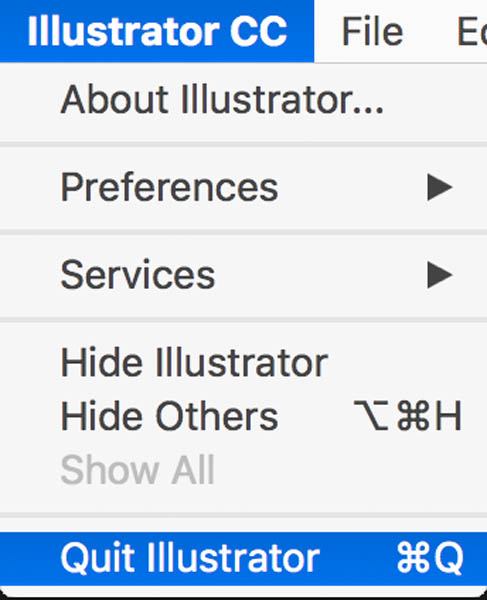
部分4。 結論
建議你 清除 Illustrator 快取 並使用應用程式內建的卸載工具重設設定。 儘管如此,有些情況是不可行的,有些情況是不存在的。
在這種情況下,PowerMyMac 只需要一點點儲存空間,就能幫助您解決手邊的問題。 您可以透過下載軟體並在 Mac 上運行來減少清除 Illustrator 快取所需的時間。 除了用它來擦除 Illustrator 快取外,您還可以用它來 刪除 WhatsApp 快取.



